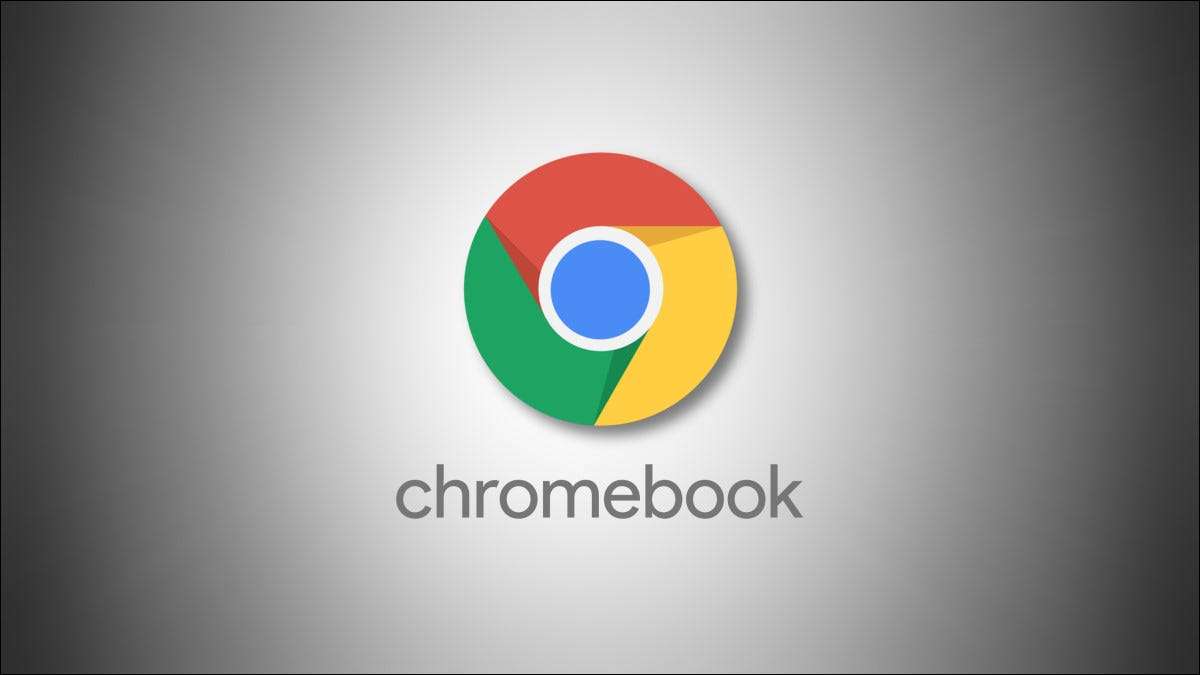
За замовчуванням кожен з обліковим записом Google може увійти до вашого Хромовий і почати використовувати комп'ютер. Якщо ви хочете заблокувати його і дозволити лише певну групу людей використовує ваш пристрій, легко налаштувати в налаштуваннях. Ось як.
Що вам потрібно
Щоб обмежити, які користувачі можуть використовувати свій Chromebook, ви повинні бути увійти як обліковий запис власника пристрою. Рахунок власника є першим обліковим записом, зареєстрованим для Chromebook, коли він є новим (або після a Силот Скидання). Якщо у вас немає доступу до облікового запису власника, ви не зможете обмежувати, хто може використовувати Chromebook.
Пов'язані: Як Powerwash ваш Chromebook, якщо ви заблоковано
Як обмежити Chromebook до деяких користувачів
По-перше, увійдіть до свого Chromebook з рахунком власника. Після того, як увійдіть, відкрийте запускну панель та розширити меню, доки ви не побачите значки додатків. Натисніть значок передач, щоб запустити програму налаштувань.
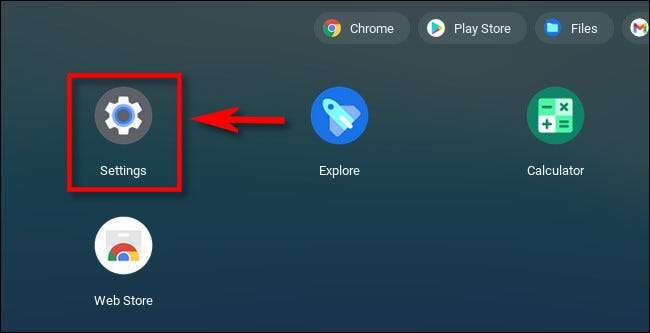
У налаштуваннях виберіть "Безпека та конфіденційність" у бічній панелі, а потім натисніть "Керування іншими людьми".
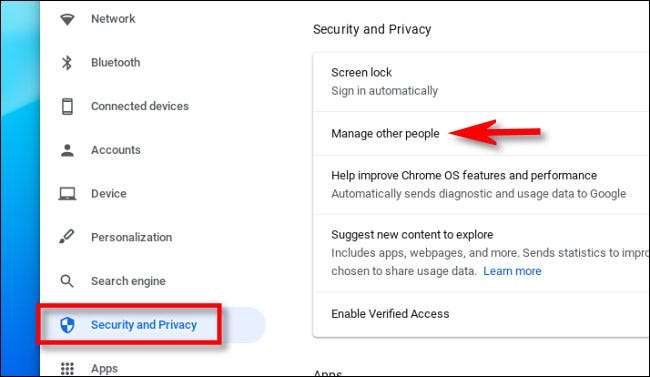
У керуванні налаштування інших людей, якщо ви хочете Тримайте людей без облікового запису Google з використанням Chromebook , переверніть перемикач біля "Увімкнути гостьовий перегляд" до позиції "Вимкнено". Це необов'язково, але він буде тримати несанкціоновані люди з використанням Chromebook.
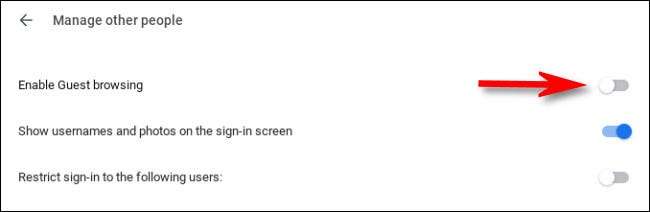
Нижче на сторінці "Керування іншими людьми" увімкніть перемикач біля "обмеження входу до наступних користувачів".
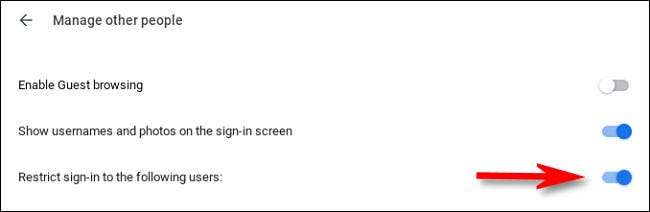
Після цього ви побачите список користувачів, які вже зареєстровані на пристрої. Щоб видалити користувача зі списку, натисніть кнопку "x" поруч з їхнім ім'ям. Щоб додати іншого користувача, натисніть кнопку "Додати користувача" трохи нижче списку користувачів та дотримуйтесь інструкцій меню.
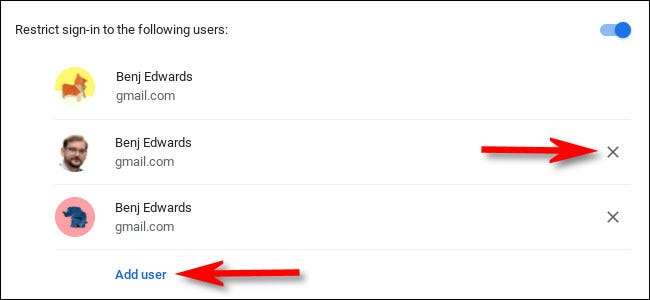
Коли ви закінчите, закрийте налаштування.
Наступного разу, коли ви побачите екран "Увійти", ви помітите, що кнопка "Додати людина" сітка. Якщо ви коли-небудь хочете, щоб знову дозволити іншим користувачам знову, перегляньте налаштування та GT; Безпека та конфіденційність та GT; Керуйте іншим людям і поверніть "обмежувати вхід до наступних користувачів". Залишатися в безпеці!
Пов'язані: Chromebook у 2021 році: Чи може бути ваш повний робочий день?







